Redémarrer le réseau de votre système AlmaLinux peut être une étape de dépannage utile, par exemple si vous rencontrez des problèmes de connexion à Internet.
Dans ce guide, nous montrerons plusieurs méthodes pour redémarrer le réseau sur AlmaLinux, à la fois à partir de la ligne de commande et de l'interface graphique. Vous pouvez appliquer ces étapes si vous avez récemment migré de CentOS vers AlmaLinux ou si vous avez effectué une nouvelle installation d'AlmaLinux.
Dans ce didacticiel, vous apprendrez :
- Comment redémarrer le réseau dans AlmaLinux via la ligne de commande, via NetworkManager et networkd
- Comment redémarrer le réseau dans AlmaLinux via l'interface graphique GNOME
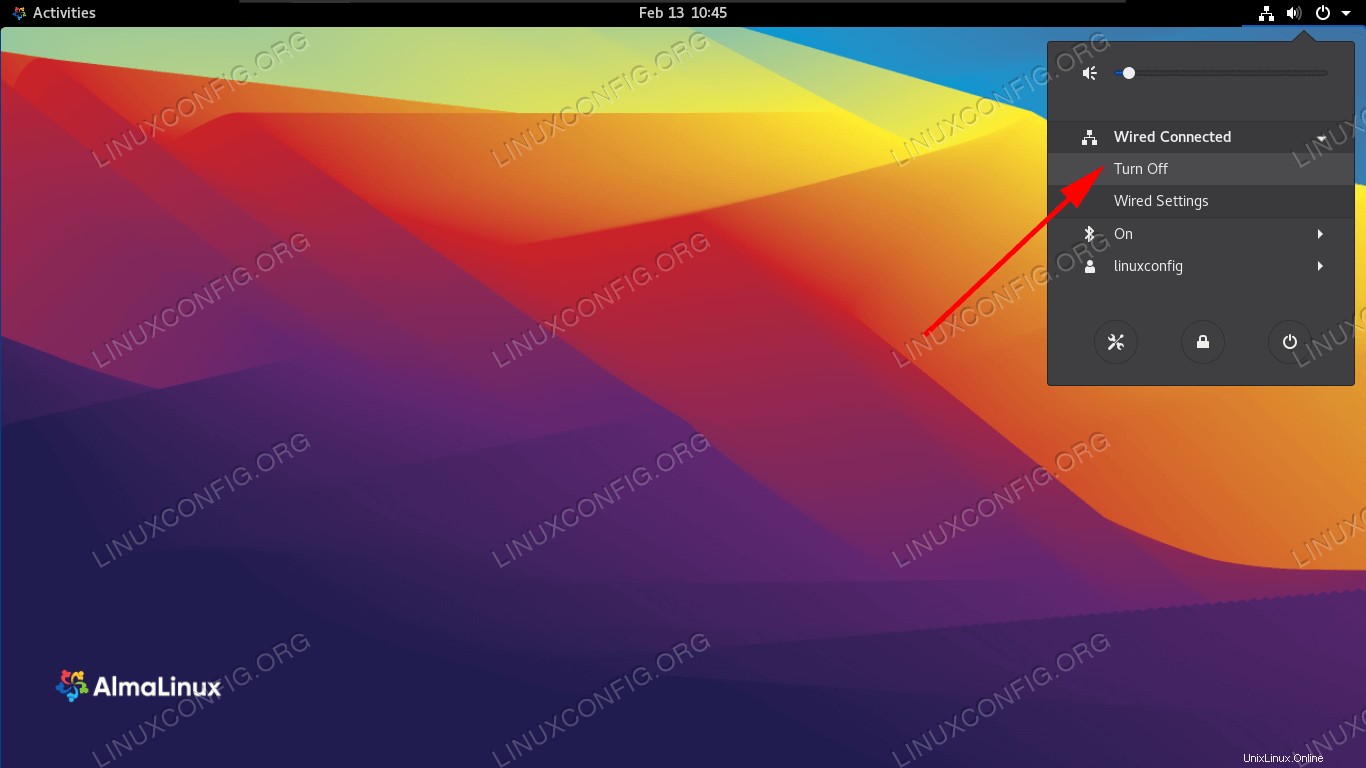 Redémarrage du réseau dans AlmaLinux
Redémarrage du réseau dans AlmaLinux
| Catégorie | Exigences, conventions ou version du logiciel utilisée |
|---|---|
| Système | AlmaLinux |
| Logiciel | N/A |
| Autre | Accès privilégié à votre système Linux en tant que root ou via le sudo commande. |
| Conventions | # - nécessite que les commandes linux données soient exécutées avec les privilèges root soit directement en tant qu'utilisateur root, soit en utilisant sudo commande$ – nécessite que les commandes linux données soient exécutées en tant qu'utilisateur normal non privilégié |
Comment redémarrer le réseau via la ligne de commande
Pour désactiver et réactiver complètement le réseau dans AlmaLinux, nous pouvons utiliser les commandes NetworkManager suivantes, qui redémarrent efficacement le réseau pour le système d'exploitation.
# nmcli networking off # nmcli networking on
Nous pouvons également désactiver et réactiver des interfaces réseau individuelles. Pour voir vos interfaces actuellement configurées, utilisez le ip a commande.
$ ip a
...
2: ens160: <BROADCAST,MULTICAST,UP,LOWER_UP> mtu 1500 qdisc fq_codel state UP group default qlen 1000
link/ether 00:0c:29:14:b7:83 brd ff:ff:ff:ff:ff:ff
inet 192.168.137.132/24 brd 192.168.137.255 scope global dynamic noprefixroute ens160
valid_lft 1652sec preferred_lft 1652sec
inet6 fe80::5f00:9be8:e9e7:afff/64 scope link noprefixroute
valid_lft forever preferred_lft forever
Dans notre cas, l'interface que nous voulons réinitialiser est ens160 . Les commandes suivantes désactiveront l'interface et la remettront en place, la redémarrant efficacement.
# ifdown ens160 Connection 'ens160' successfully deactivated (D-Bus active path: /org/freedesktop/NetworkManager/ActiveConnection/5)
Puis remettez-le en place :
# ifup ens160 Connection successfully activated (D-Bus active path: /org/freedesktop/NetworkManager/ActiveConnection/6)
Une dernière façon de réinitialiser une interface réseau dans AlmaLinux consiste à utiliser le ip link commandes, qui fonctionnent via networkd.
# sudo ip link set ens160 down # sudo ip link set ens160 up
Comment redémarrer le réseau via l'interface graphique
Si vous exécutez l'interface graphique GNOME par défaut sur AlmaLinux, le moyen le plus simple de redémarrer le réseau est de cliquer sur la zone de paramètres en haut à droite de la barre des tâches. Sélectionnez l'interface réseau que vous souhaitez réinitialiser, puis cliquez sur "Désactiver".
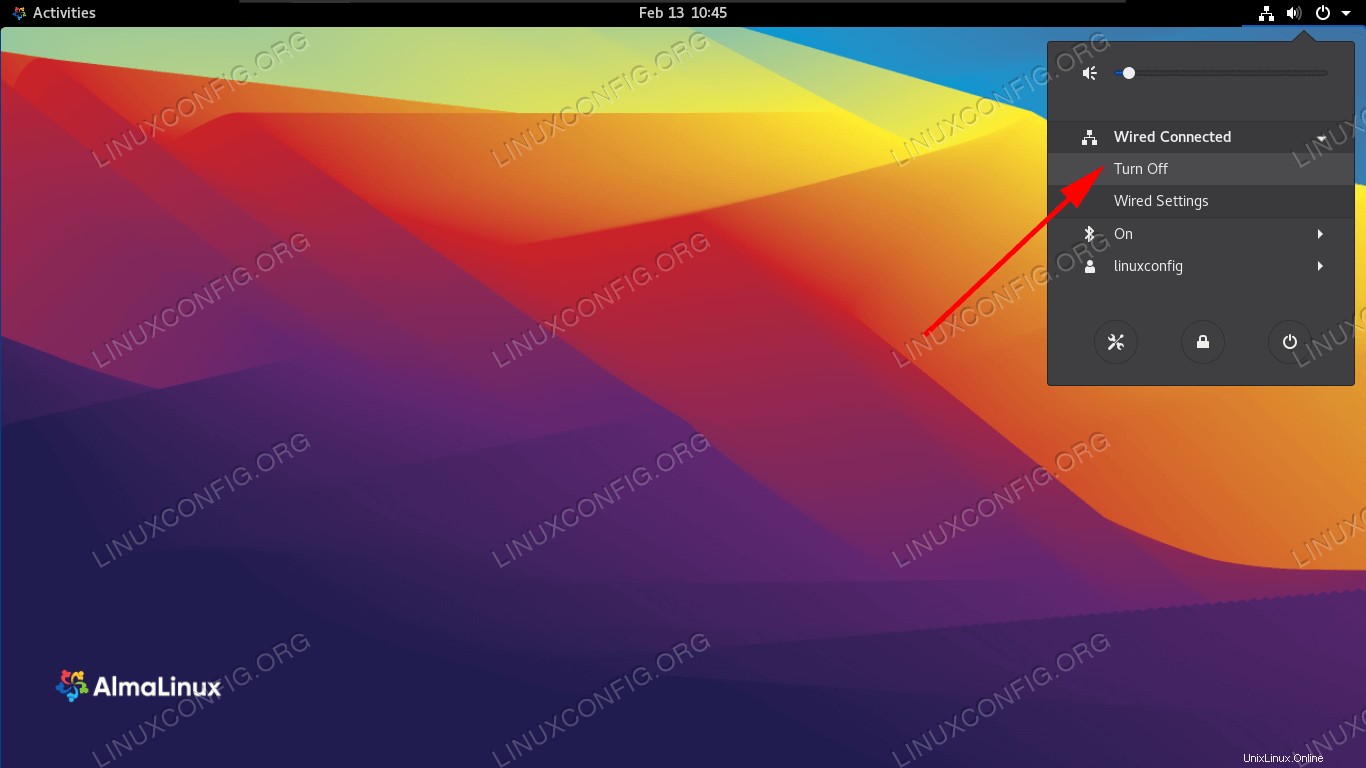 Désactiver la connexion réseau
Désactiver la connexion réseau Cliquez à nouveau pour le réactiver.
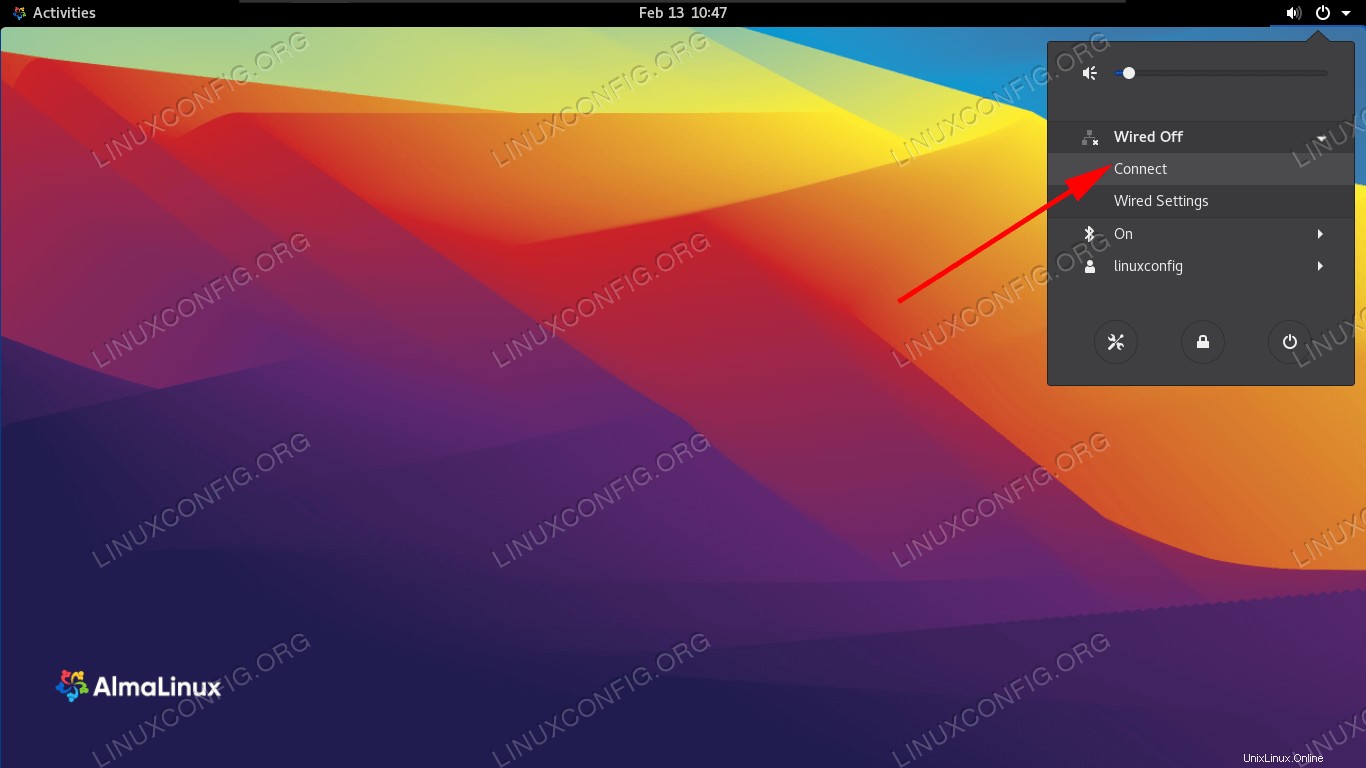 Rallumez la connexion réseau
Rallumez la connexion réseau Réflexions finales
Dans ce guide, nous avons vu comment redémarrer le réseau sur AlmaLinux via les méthodes de ligne de commande et l'interface graphique. Chacune de ces méthodes est efficace pour redémarrer le réseau et vous pouvez utiliser celle qui vous convient le mieux. Cela peut être une étape utile lors du dépannage d'une interface réseau ou d'une connexion Internet. Étant donné que vos interfaces réseau peuvent être gérées par NetworkManager ou networkd, nous avons inclus toutes les instructions applicables dans cet article.